搜索框是很多用户用来查找电脑文件和应用的一个程序,但是有些win10用户在准备搜索的时候,发现搜索框无法输入文字,这个问题应该怎么解决呢?大家先调出注册表编辑器,然后找到下文展示的那个文件右键删除掉,如果是64位系统还需要再删除掉一个文件,之后重启电脑就能解决问题了。
win10搜索框不能输入解决办法:
1、按Win+R键打开运行,输入regedit点击确定。
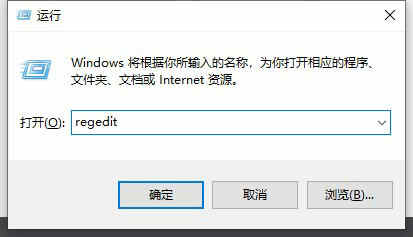
2、在打开的注册表中找到
【HKEY_LOCAL_MACHINE\SOFTWARE\Microsoft\Windows\CurrentVersion\Explorer\FolderTypes\{ef87b4cb-f2ce-4785-8658-4ca6c63e38c6}\TopViews\{00000000-0000-0000-0000-000000000000}】
选择{00000000-0000-0000-0000-000000000000}右键删除掉。

3、如果您的是64位系统还要定位到
【HKEY_LOCAL_MACHINE\SOFTWARE\Wow6432Node\Microsoft\Windows\CurrentVersion\Explorer\FolderTypes\{ef87b4cb-f2ce-4785-8658-4ca6c63e38c6}\TopViews\{00000000-0000-0000-0000-000000000000}】
并删除{00000000-0000-0000-0000-000000000000},重启之后并能解决问题。
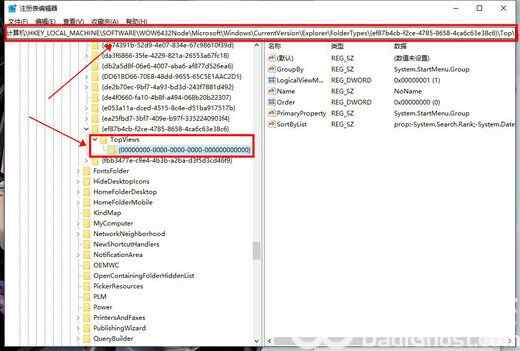
以上就是win10搜索框无法输入文字怎么办 win10搜索框不能输入解决办法的内容了,希望可以解决您的问题。








 CAD Markup 2020A.08破解版
CAD Markup 2020A.08破解版
 托尔图加海盗传说CE修改器 V1.0 免费版
托尔图加海盗传说CE修改器 V1.0 免费版
 oCam(屏幕录制工具)V475.0中文绿色去广告版
oCam(屏幕录制工具)V475.0中文绿色去广告版
 HTML Compiler(html打包exe工具)v2019.1汉化破解版
HTML Compiler(html打包exe工具)v2019.1汉化破解版
 视频转换专家v9.3.0.4官方免费版
视频转换专家v9.3.0.4官方免费版
 RS Office Recovery(office恢复文件)v2.6中文版
RS Office Recovery(office恢复文件)v2.6中文版
 phpStudyv8.1.0电脑版安装使用教程
phpStudyv8.1.0电脑版安装使用教程
 AutoCad2008奥运绿色精简特别版 32/64位 中文免费版
AutoCad2008奥运绿色精简特别版 32/64位 中文免费版